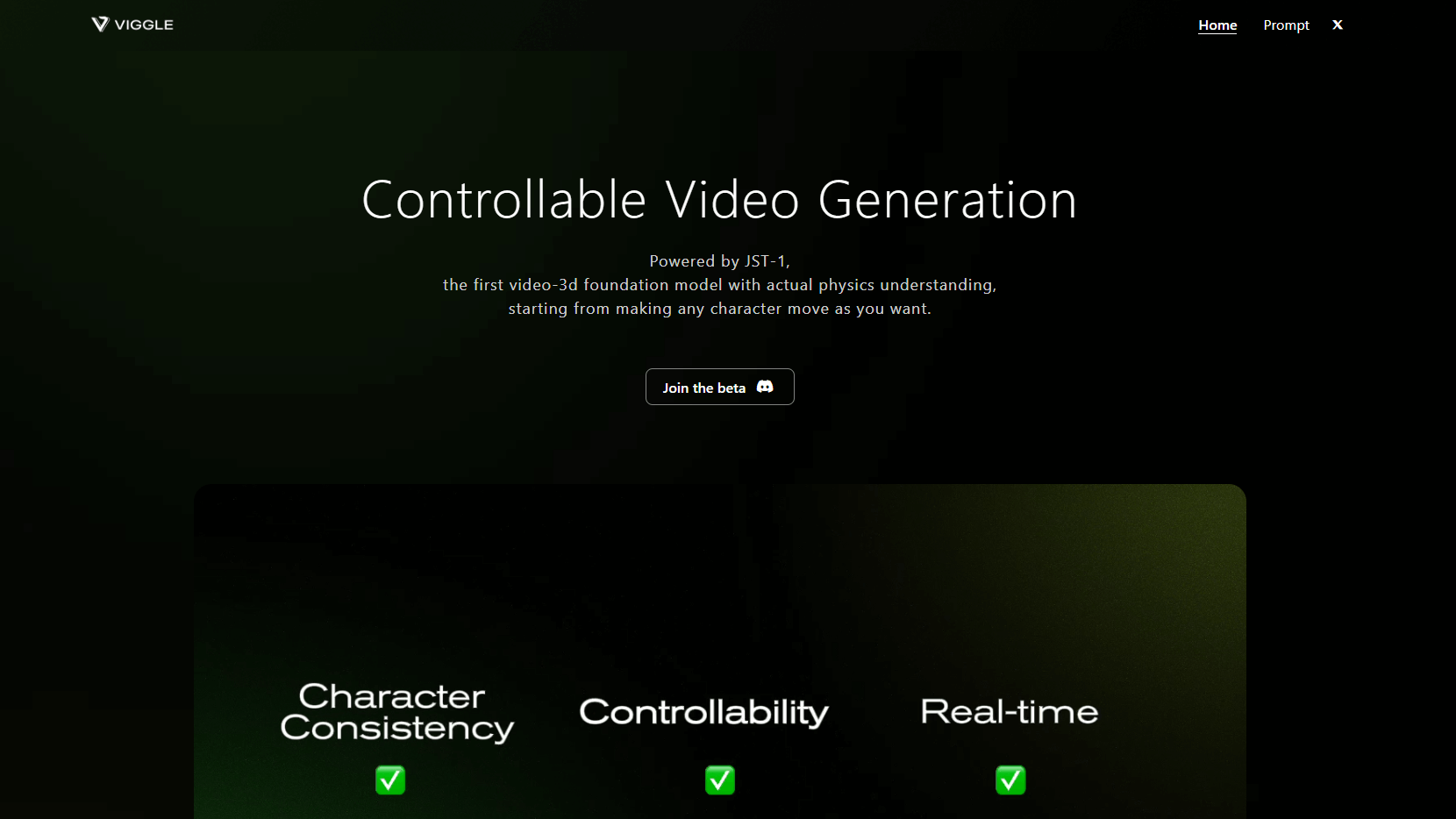【AI 舊照片動起來】老照片修復及轉成視頻教學
最後更新於 2024 年 9 月 15 日 - by Lazy Kar
雖然 Sora 還未正式發佈,不過 AI 影片生成技術愈來愈好,Luma Dream Machine、Kling AI、Runway Gen-3、Haiper AI 和 PixVerse AI 等 AI 影片生成工具生成的影片效果非常自然。
不少人利用 AI 技術將親人老照片、歷史人物、明星專輯封面變影片火爆全網。同時,復活親人或已故人物,勾起思念之情,以下是如何製作舊照片轉視頻。
老照片轉視頻製作步驟:
1. 修復老照片
2. 黑白照片上色 (如非黑白照片,可跳過此步驟)
3. 製作影片 - AI 圖生視頻
4. 製作親人擁抱影片 (如只有一張照片,可跳過此步驟)
5. 製作背景音樂
6. 為影片去水印 (非必要,可跳過此步驟)
▋修復老照片
製作影片前,先修復老照片。
進入 PhotoRestore 網站,點撃「上傳圖片」,Photo Restore 自動修復照片。
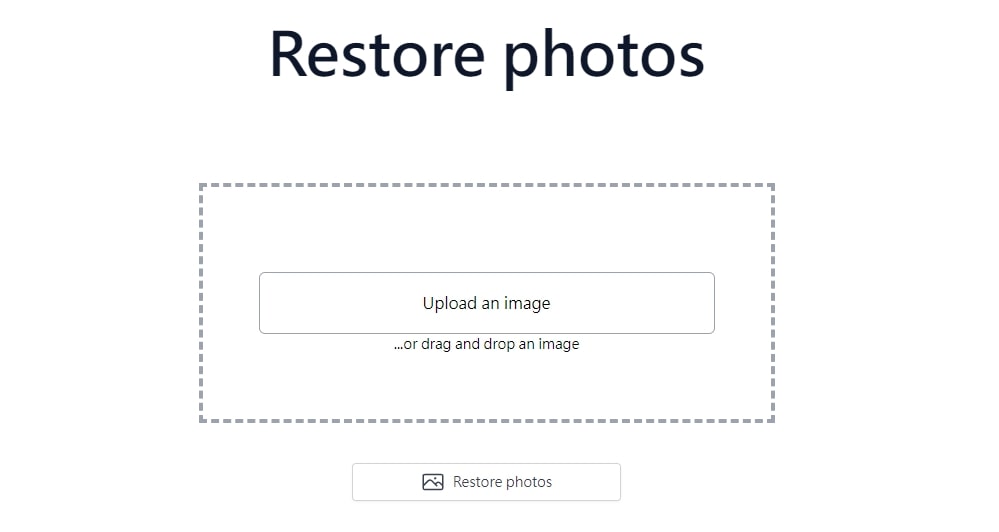
完成後,右方會出現修復後的圖片,點撃「下載」,下載圖片。
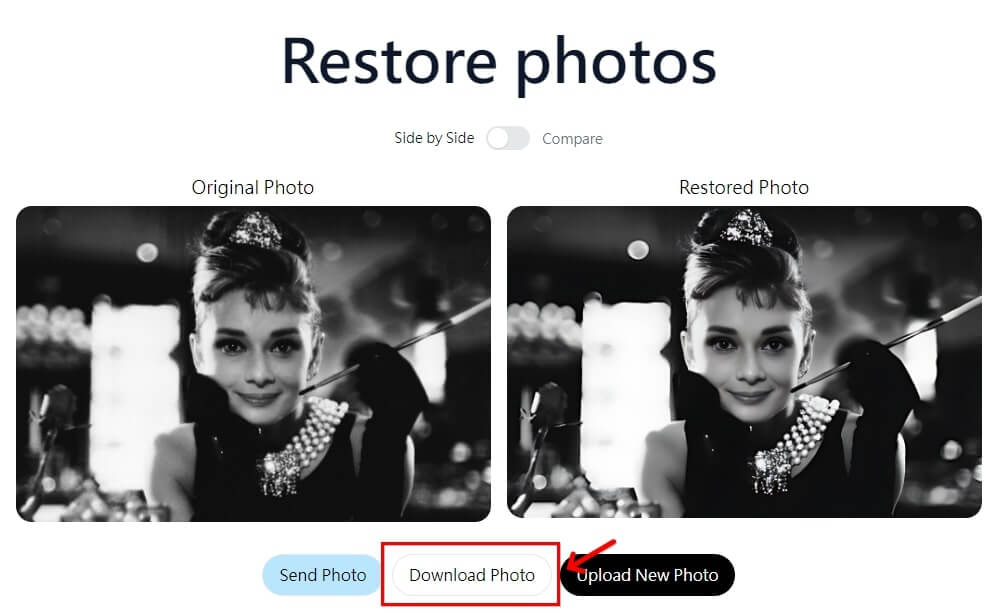
如需進一步提升相片質素,點撃「increase image quality」,提升圖片質量。點撃「下載」,下載圖片。
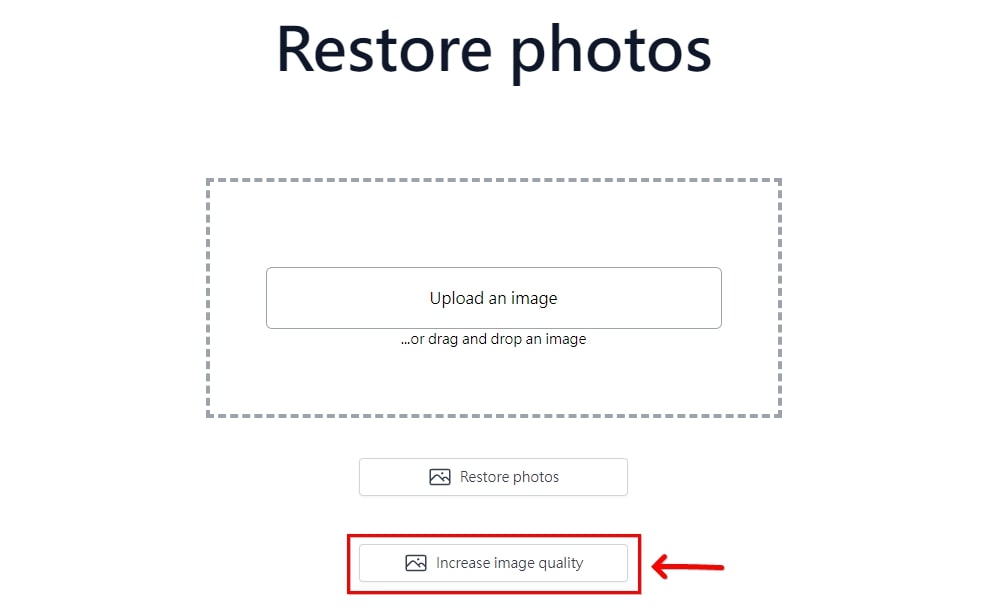
▋黑白照片上色
進入 Palette.fm 網站為黑白照片上色,右上方點撃「Sign Up」,用 Google 帳戶即可登錄。點撃「上傳照片」,即可開始為照片上色。
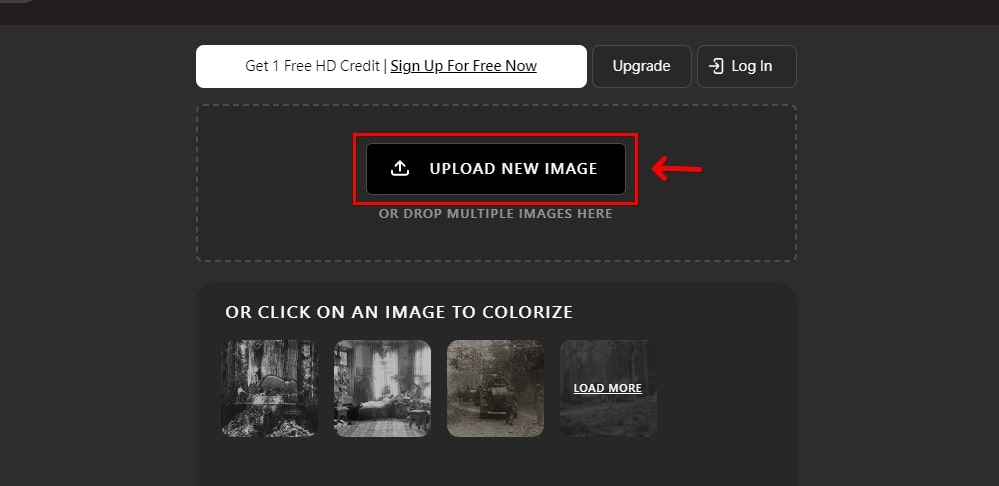
上傳照片後,Palette.fm 提供多個配色方案,上方選擇配色後,點撃「下載」,即可下載圖片。
如想下載無水印 HD 的圖片,會消耗 1 Credit,免費用戶只有一個 Credit 下載無水印圖片。

▋為老照片製作影片
修復老照片後,就可以開始製作影片。製作影片可以使用 Kling、Luma Dream Machine 等 AI 生成影片工具。
選擇一: Kling 可靈 AI
Kling 可靈 AI 教學
進入 Kling 可靈 AI 官網,用電郵即可註冊帳戶。註冊後,Kling 提供「靈感值」生成影片。每天登入將獲得「靈感值」生成影片。👉 Kling AI 教學
選擇「AI 生視頻 (AI Videos)」。
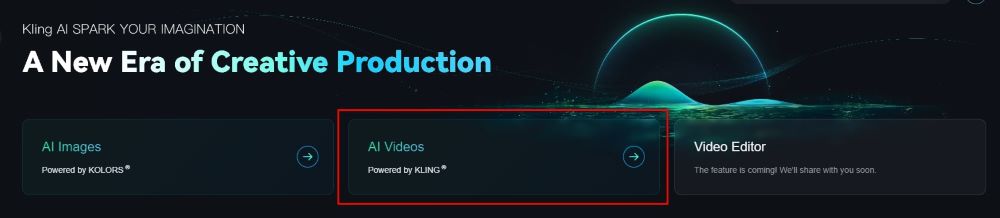
然後選擇「圖生視頻 (Image to Video)」,上傳圖片,選擇時長,輸入提示詞 (Prompt),如微笑、擁抱等動作。不過,提示詞不是必須要填寫,可以不填寫提示詞。
可選擇視頻模式,「高表現 (High Performance)」生成速度更快,「高質量 (High Quality)」畫面質量更佳,不過「高質量」只供付費用戶使用,點撃「生成視頻」即可開始。
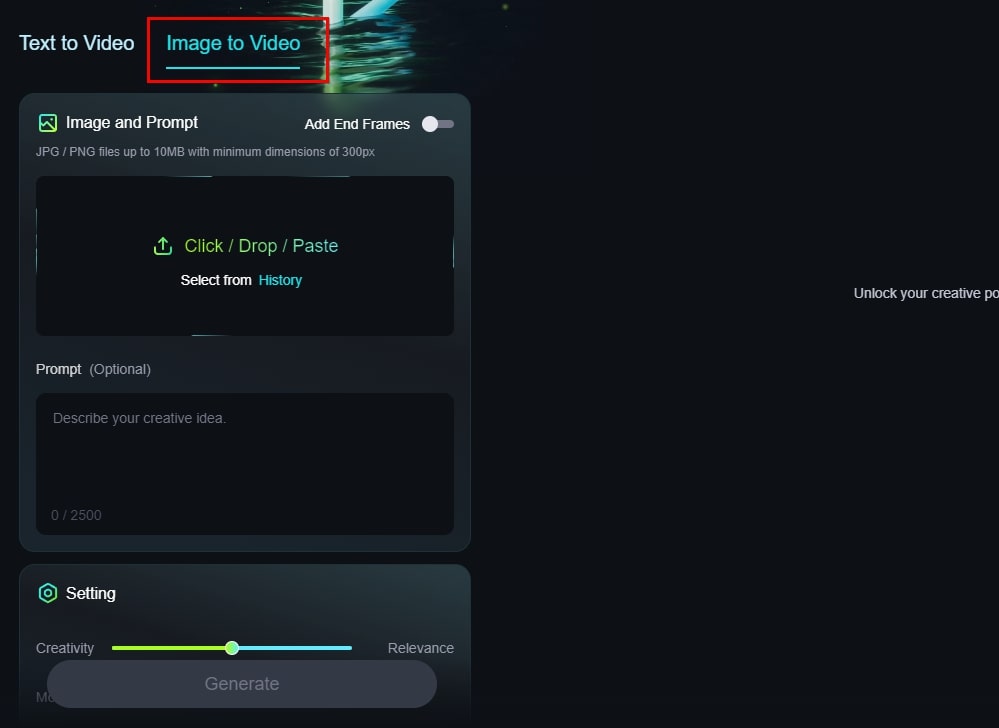
選擇二: Luma Dream Machine
Dream Machine 教學
進入 Luma Dream Machine 網站,點撃「Try Now」,用 Google 帳戶即可使用。
在文字輸入框輸入文字提示詞或上傳圖片,點撃右側箭頭即可開始生成影片。
生成影片後,點撃「Extend」,即可延長影片。
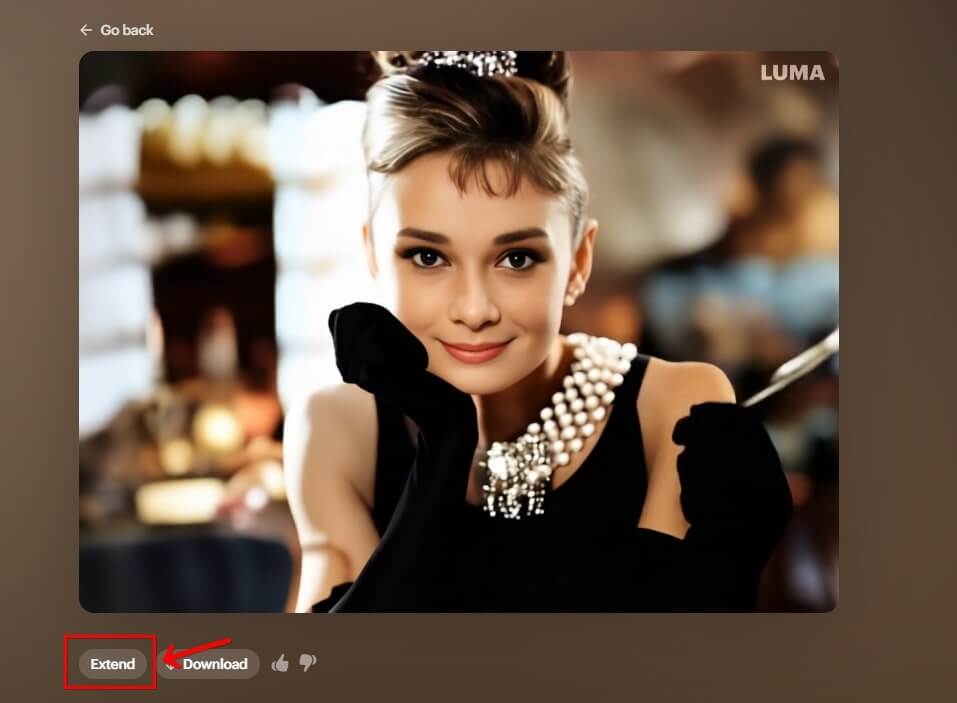
▋如何製作親人擁抱影片?
1. 尋找兩張照片。

2. 在 Meitu 應用程式 選擇 「Collage」,上傳兩張照片,下方點撃「Edit」,然後點選「Seamless」。
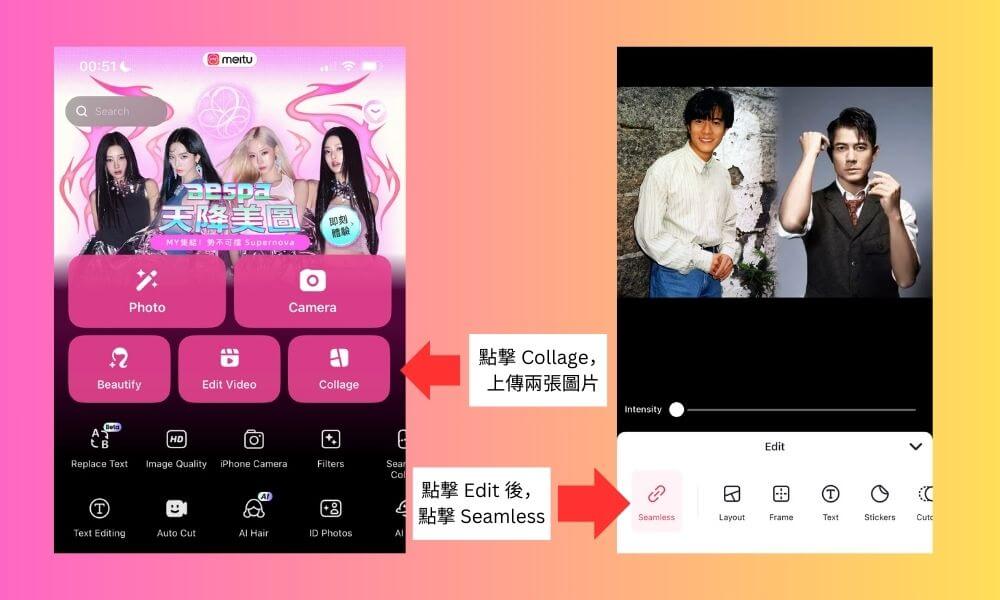
3. 調較「Intensity」, 向右拉, 兩張照片接駁位更融合,生成的擁抱影片會更自然。
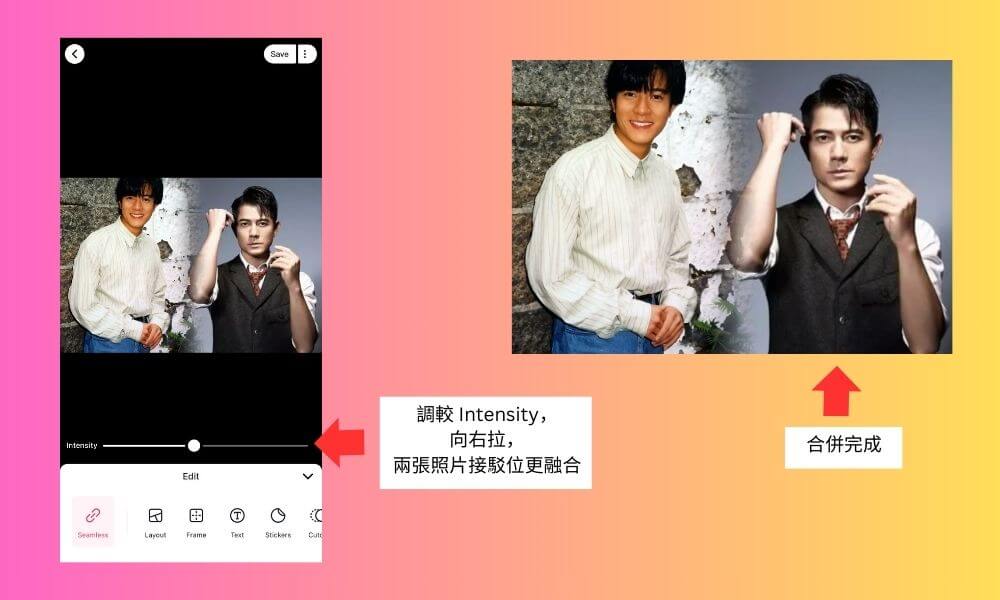
4. 完成照片後,把照片上傳到 Kling AI,提示詞使用「擁抱」或「兩個男生擁抱」等。
💡人物臉部變形,影片生成效果不好,改善小貼士
1. 照片質素:照片品質要好,如果照片品質不夠好,可以用以上步驟一,先修復照片。
2. 提示詞:提示詞要簡潔,盡量突出動作,動詞是核心,例如看着鏡頭微笑、用手戴眼鏡、兩個男生擁抱。
3. 動作:提示詞所描述的動作要符合物理規律,盡量符合照片下一個動作。如有太多動作,可以用「Extend」功能。先輸入簡單動作生成影片,生成影片後,用「Extend」輸入另一組動作延長影片。
4. 人物:人物要突出,照片人數不能太多,最好維持 1-2 人,3 人以下比較好。人數太多,有些人物會很容易變型。
5. 耐心:由於 AI 的隨機性,即使使用同一組提示詞,每次生成的效果都不一樣,所以可能要生成幾遍才有一個比較好的效果。
▋為老照片影片配樂
👉 Udio 教學
▋為影片去水印
選擇一: Vmake AI
進入 Vmake AI,上傳影片。
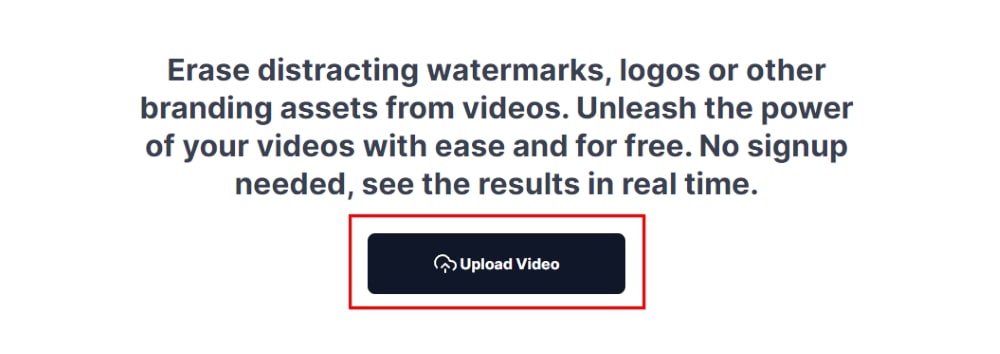
Vmake AI 會自動去除水印,右側點撃「Download」 即可下載移除水印後的影片。Vmake AI 免費用戶提供 5 Credits,下載 HD 版本消耗 2 Credits,Preview 版本則不扣 Credit。
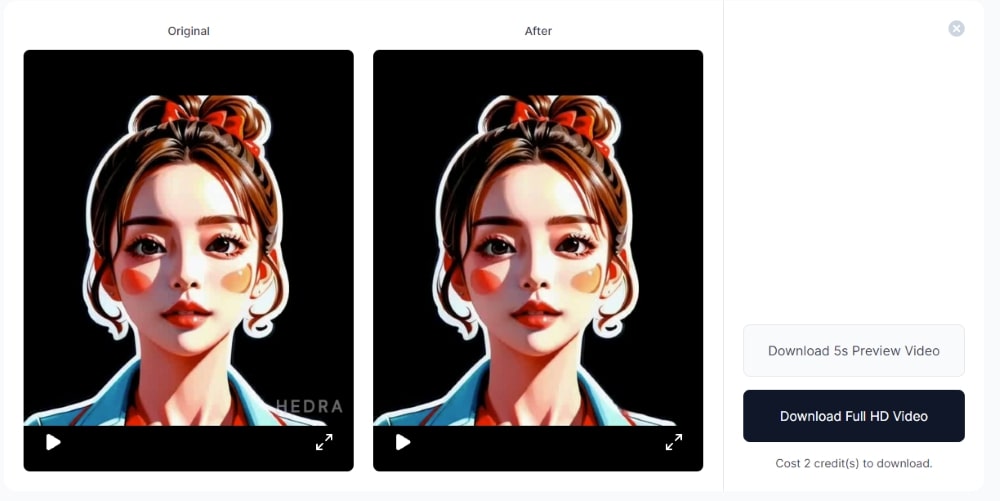
選擇二: BeeCut
進入 BeeCut,右側「Remove Watermark from Video」上傳影片。
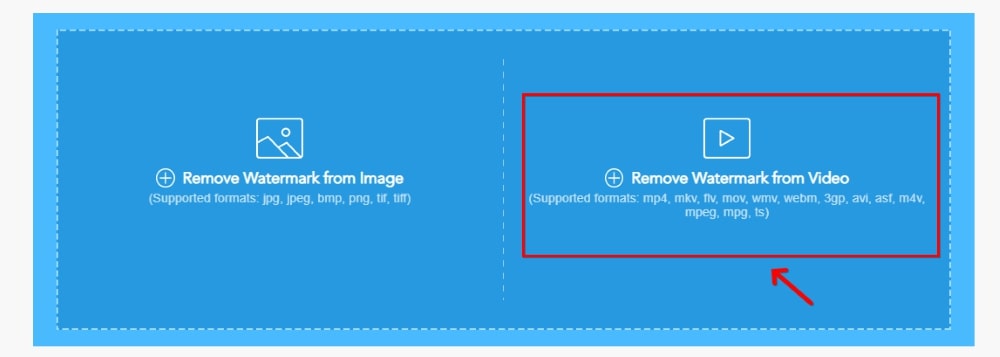
把影片中的長方形拉到需要移除水印位置,下方點撃「Erase」。
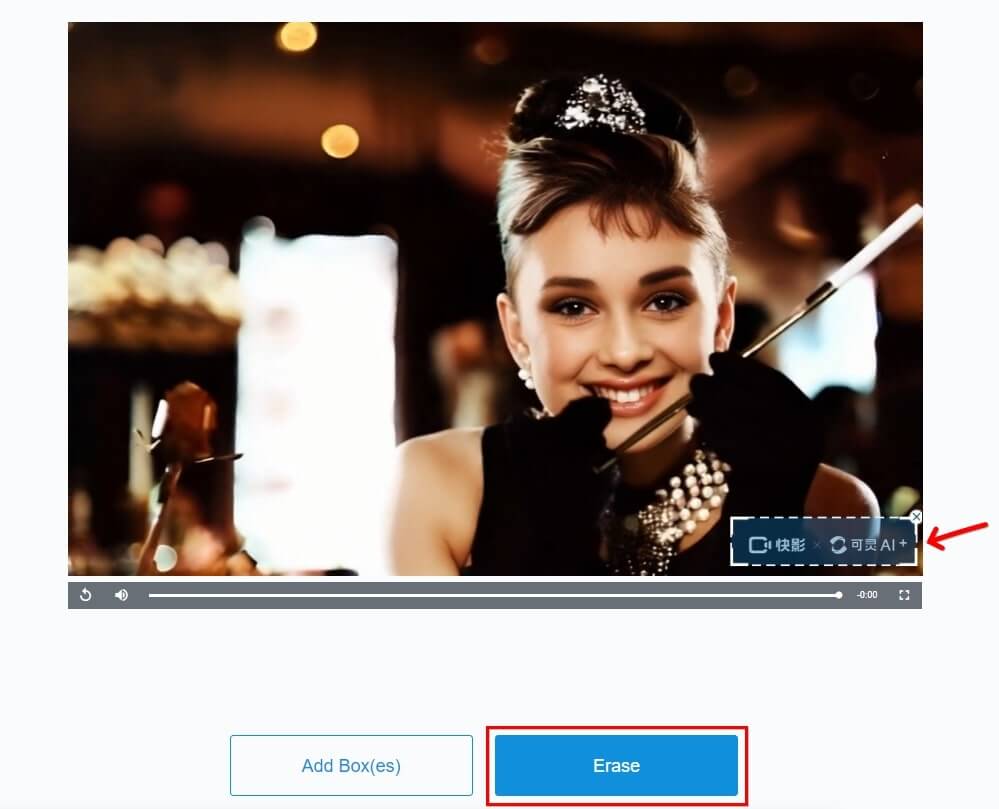
移除水印完成後,會見到以下頁面,點撃「Download files」即可下載影片。
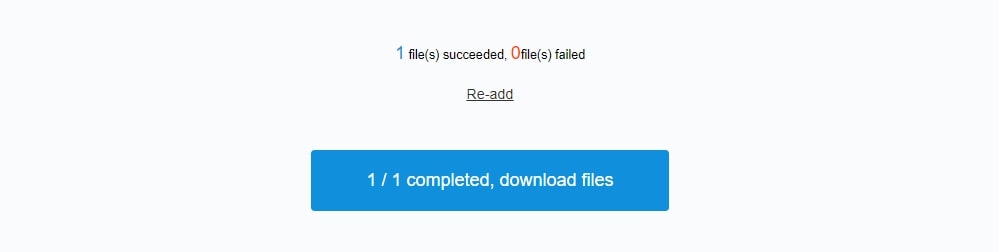
移除水印後的完成品。
AI 復活舊照片教學視頻:
▋AI 老照片轉視頻教學
▋2024 超強 AI 視頻生成工具
────⋆⋅☆⋅⋆──────⋆⋅☆⋅⋆─────
Lazy Kar 精選 AI 工具系列:
────⋆⋅☆⋅⋆──────⋆⋅☆⋅⋆─────
👉 如何利用 Google NotebookLM 快速打造學習筆記?
==========================
不想錯過最新科技資訊? 訂閱 👉 Pulse AI 電子報
✅ 快速掌握最新 AI 工具、科技趨勢及品牌應用!
✅ 免費訂閱,節省資料搜集時間!
✅ 加快學習如何運用 AI,減低被淘汰機會!
✅ 每周幾分鐘,工作、學習更高效!
👉 先閱讀往期 Pulse AI 電子報,再決定!
==========================